Loading ...
Loading ...
Loading ...
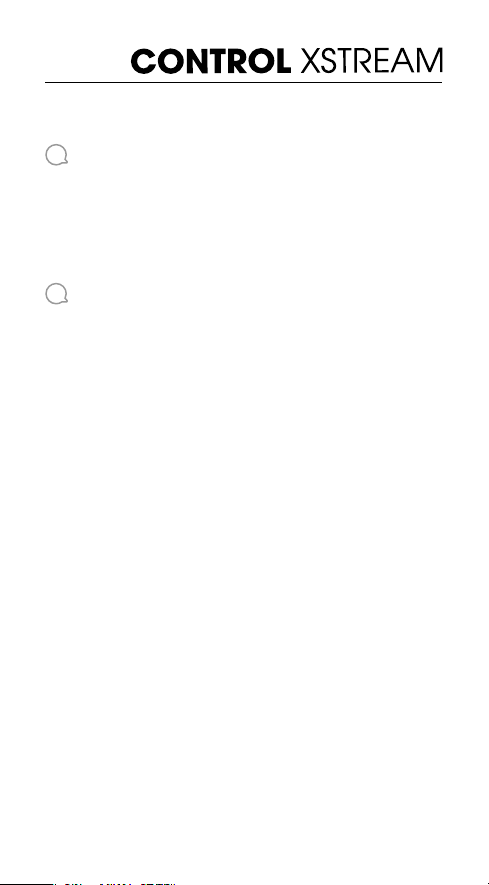
Quick Start Guide
Guide de démarrage rapide
JBL
®
Chromecast 播放音乐步骤
6
Spotify 播放音乐步骤
7
向 Spotify Premium 打招呼
通过 Spotify Premium 您可以获得数百万首去广告的歌曲 ‒ 您喜爱的艺术家,最新热曲以
及各种发现。 只需 点击播放以最高音质聆听任何您喜爱的歌曲。
在 spotify.com/freetrial 免费试用 Premium 30 天
您的新扬声器内置有 Spotify Connect
使用手机、平板电脑或 PC 上的 Spotify 应用 可以通过 Spotify Connect 控制扬声器中的音
乐播放。
收听从不会间断。 您可以接听电话、玩游戏,甚至关闭 手机 ‒ 音乐都不会中断。
有关更多信息,请浏览 spotify.com/connect
如何使用 Connect
您需要 Spotify Premium 以使用 Connect,请在背面了解详细信息。
第 1 步: 将您的扬声器添加到 wifi 网络中(详情请参见产品用户说明书)。
第 2 步: 使用与上述步骤相同的 wifi 网络,在您的手机、平板电脑或台式电脑上激活
Spotify 应用。
第 3 步: 使用 Spotify 播放一首歌曲并点击‘可用设备’。
第 4 步: 选择您的扬声器,音乐将会开始播放。
此时可开始愉快地收听。
一键播放功能 — 可在未登录 Spotify 应用的情况下,使用 JBL Control Xstream 扬声器继续
收听 Spotify 音乐
一键播放功能方便您在其它设备上播放 Spotify Premium 账户上播放过的音乐,而使用
JBL Control Xstream 扬声器,按下该按钮即可播放。
第一步:必须将全新 JBL Control Xstream 扬声器与您的 Spotify Connect 账户以配对。
第二步:
在手机或电脑上使用 Spotify 后并停止后,只需点击该键即可在 JBL Control
Xstream 扬声 器中继续按您的专辑、播放列表或艺术家来播放音乐。无需再次登录
Spotify 应用
。
第三步:
若需改变艺术家、专辑、播放列表等内容,则必须在设备上重新登录 Spotify 应用。
One Touch Play 功能
第 1 步:打开支持 Chromecast 的应用
第 2 步:播放音乐
第 3 步:轻按串流图标并选择“JBL Control Xstream”
*您可以按照上述步骤从蓝牙或辅助输入源切换至 Chromecast 源
**JBL Control Xstream 可支持由 Chromecast built-in 提供的多房间控件,更多信息请参考 Google Home app
Loading ...
Loading ...
Loading ...